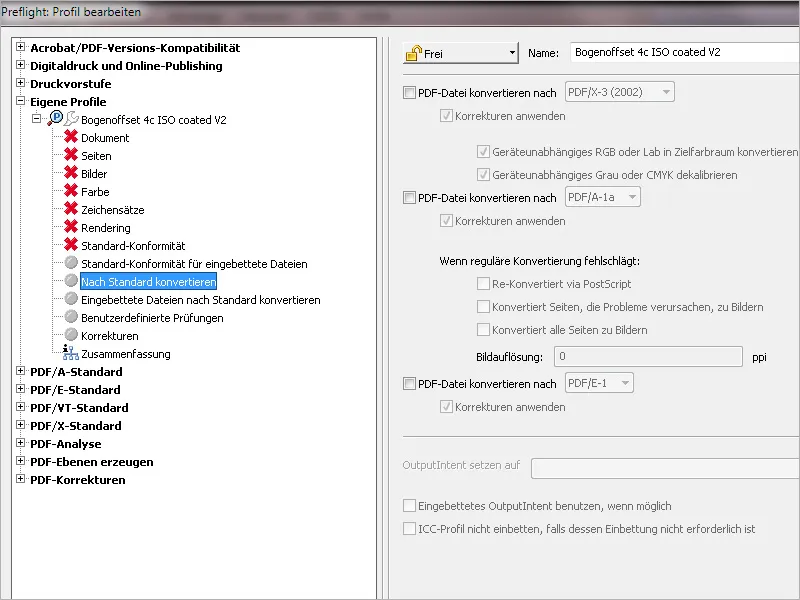Acrobat ma już sam w sobie wiele różnych profili testowych dla różnych warunków wyjściowych, które jednak wymagają dostosowania po bliższym przyjrzeniu się. Alternatywnie do takiego dostosowania, możesz również tworzyć własne profile zawierające dokładnie te reguły testowe, które chcesz.
Aby to zrobić, otwórz panel Preflight- i kliknij w menu kontekstowym opcji na pozycję Utwórz nowy profil Preflight.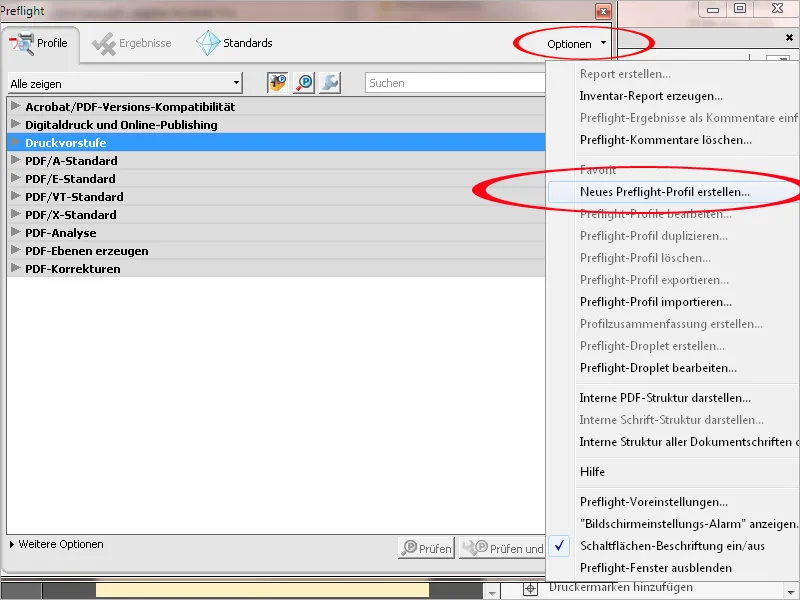
Aby łatwiej rozróżnić te profilów stworzone przez ciebie od tych dostarczonych, najlepiej najpierw utworzyć nową grupę "Profile własne". Kliknij strzałkę, aby rozwinąć listę rozwijaną Grupę, a następnie kliknij pozycję Nowa grupa. Nadaj nowej kategorii nazwę i kliknij OK.
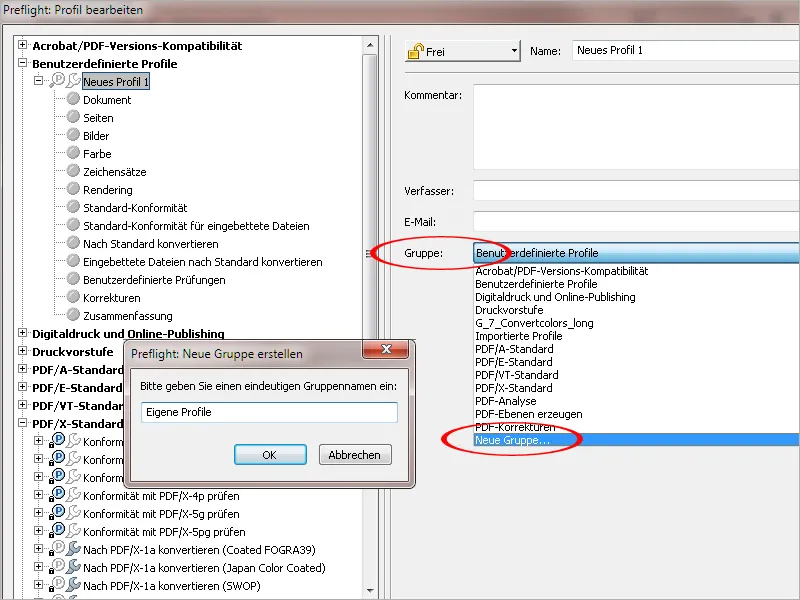
Teraz znajdziesz tę nową kategorię po lewej stronie na liście standardowych kategorii. Teraz nadaj nazwę nowego profilu jak najbardziej jednoznaczną. Dla bardziej szczegółowego opisu, wpisz tekst w polu Komentarz.
Następnie kliknij na kartę Dokument po lewej stronie.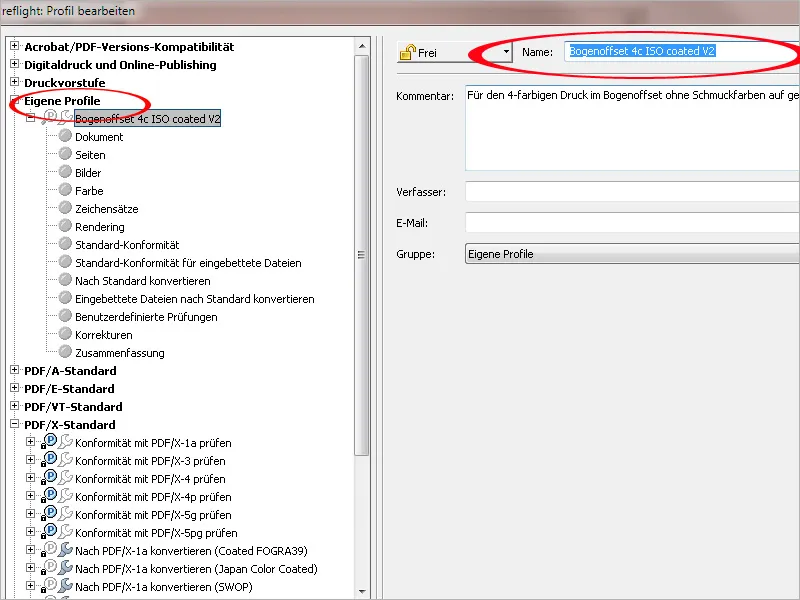
Każda karta zawiera różne reguły testowe związane z danym tematem. Na początek są one nieaktywne i muszą być ustawione po kliknięciu strzałki poprzez wybór pożądanego komunikatu w menu kontekstowym. Dla pierwszej reguły testowej dotyczącej wymaganego wersji PDF, najlepiej ustawić PDF 1.4 z powiązanym komunikatem o błędzie. Ta wersja jest wymagana przy użyciu przejrzystości, które jednak mogą sprawiać problemy w przypadku workflowu opartego na PostScript podczas ekspozycji w drukarni. Dlatego należy zredukować przejrzystości wcześniej (najlepiej podczas eksportu do PDF) lub w przeciwnym razie sygnalizować je jako błąd. Jeśli workflow Twojej drukarni jest już wyposażony w wersję 2 silnika druku Adobe PDF (APPE), następca PostScriptu, przejrzystości zawarte w pliku drukarki nie będą już problemem; jednak najlepiej jest to ustalić wcześniej.
Dokument nie powinien być w żadnym wypadku zaszyfrowany, w przeciwnym razie ekspozycjoner anulowałby zamówienie. Plik jest już sprawdzany pod kątem uszkodzeń podczas otwierania w programie Acrobat, więc ponowna weryfikacja jest zasadniczo zbędna; jednak alert może być zawsze wart uwagi.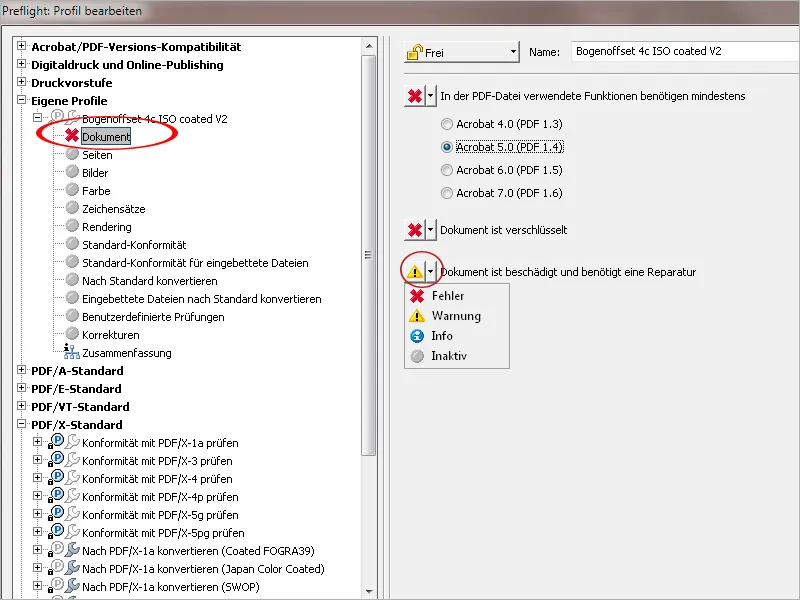
Na karcie Strony powinieneś ustawić komunikat o błędzie w przypadku gdy poszczególne strony w dokumencie mają różne rozmiary, ponieważ zazwyczaj muszą one mieć ten sam format w przypadku wydruku (oczywiście są wyjątki). Aby móc zastosować profil testowy do dokumentów o różnych formatach, lepiej pozostawić nieaktywną regułę testową dotyczącą określonego rozmiaru strony, oraz nieaktywną regułę identyfikującą strony puste, ponieważ w książkach często znajdują się właśnie puste strony.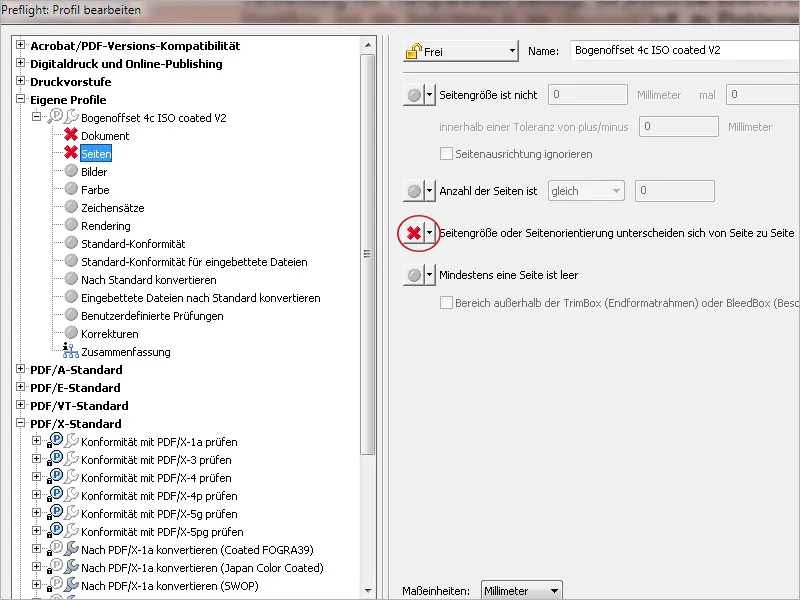
Na karcie Obrazy chodzi o rozdzielczość obrazów tonalnych lub linii w dokumencie. Alert jest zawsze wskazany, gdy określona rozdzielczość zostanie przekroczona lub nie osiągnięta. Dla obrazów kolorowych lub w odcieniach szarości minimalna rozdzielczość dla bezproblemowego odwzorowania w 60-rysie powinna wynosić 300 ppi. Jednak praktyka pokazuje, że często korzystamy z plików obrazów o mniejszej rozdzielczości (braku innych opcji), dlatego toleruję to i obniżam wartość do 200 ppi, co daje wciąż akceptowalne odwzorowanie drukowane. Poniżej tej wartości zazwyczaj nie jest akceptowalne. Obraz nie musi mieć rozdzielczości większej niż 450 ppi. To nie daje żadnej dodatkowej jakości, lecz tylko zwiększa niepotrzebnie rozmiar pliku. Dla obrazów linii warto mieć rozdzielczość między 1200 a 2400 ppi.
OPI (Open Prepress Interface) dzisiaj praktycznie nie odgrywa już żadnej roli. Było to używane wcześniej i oznacza technikę, w której dane obrazowe w wysokiej rozdzielczości (HighRes) były przechowywane oddzielnie w celu płynniejszej pracy, a w pliku układu przechowywana była jedynie miniatura i odwołanie do tych danych wysokiej jakości. Podczas druku dane LowRes z serwera OPI były wymieniane na dane wysokiej jakości. Taki scenariusz zawsze powinien być oznaczony jako błąd.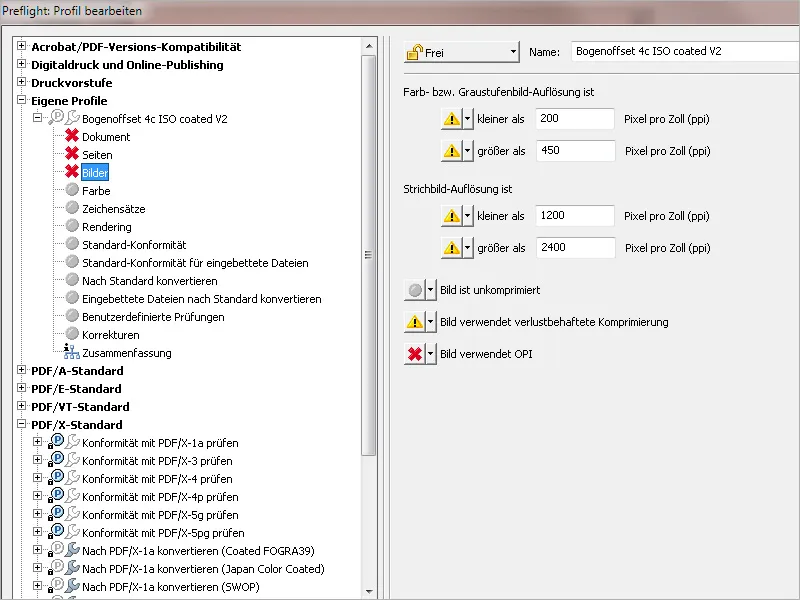
Na karcie Kolor rozpocznij od ustawienia alertu w przypadku, gdy strony w dokumencie przy separacji generują więcej niż zero (0) wyciągów farby plastrów, ponieważ ten profil testowy jest przeznaczony dla czterokolorowego procesu Euroscale. Dla profili druku z farbami plastrami (zazwyczaj HKS- lub Pantone) wartość powinna być dostosowana odpowiednio. W przypadku druku z pięcioma lub sześcioma kolorami (co jest rzadkie) reguła na dole Nazwa farby plastrów jest niekonsekwentna powinna być aktywowana, ponieważ często zdarza się mylne oznaczenie tej samej farby (np. z powodu różnej wielkości liter) i przez to generowane jest dwa lub więcej separacji farb.
Dla poprawnie skonfigurowanego workflowu RGB obiekty z tego koloru nie stanowią już problemu, ale zawsze warto wiedzieć o tej informacji.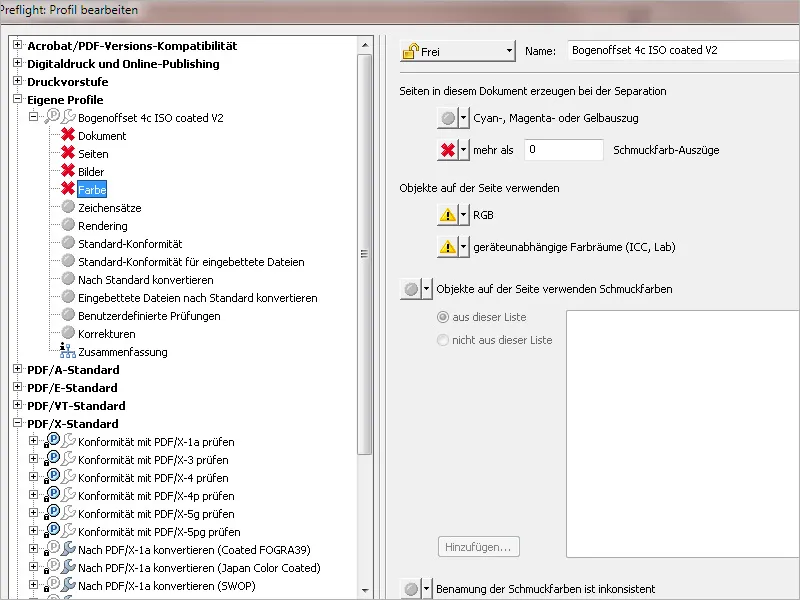
Alert powinien być ustawiony na karcie Nowe fonty, gdy nie są one osadzone w dokumencie. Można również uzyskać informacje o całkowicie osadzonych fontach. W razie potrzeby można również ustawić informacje lub alerty przy użyciu określonych fontów, takich jak Type 1, True Type lub CID. Jeśli w dokumencie mają być używane tylko określone czcionki, można użyć reguły testowej Używany font to… nie z tej listy i wybrać czcionki za pomocą przycisku Dodaj. Obce czcionki zostaną oznaczone jako błąd podczas testu.
Wszystkie reguły sprawdzania nazwane na karcie Rendering powinny być oznaczone jako błędy dla tego profilu. Grubość linii poniżej 0,2 punktu wskazuje na wąskie linie i tym samym na problemy z naświetlaniem.
Aby zapewnić, że plik drukowany jest zgodny z określonym standardem wymiany (np. PDF/X-1 lub X-3), należy zaznaczyć odpowiednią polę wyboru.
Jeśli plik zawiera profil wyjściowy PDF/X dla warunków drukowania RGB, również należy oznaczyć to jako błąd.
Jeśli ma być osadzony określony profil wyjściowy (w tym przypadku ISO Coated V2), możesz wybrać go z listy poprzez opcję Dodaj i wyświetlić komunikat o błędzie lub ostrzeżeniu w przypadku niezgodności.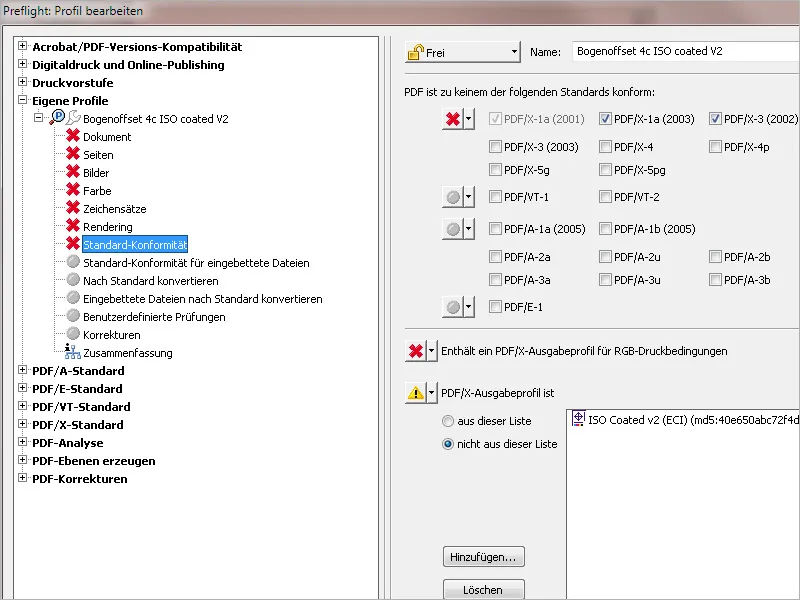
Na karcie Konwertuj na standard możesz ustawić, aby plik automatycznie został przeliczony na określony format standardu wymiany, tak jak PDF/X-1 lub X-3. Jednakże w celu lepszej kontroli zalecam dokonanie tych ustawień ręcznie i następnie zapisanie pliku.